使用Word的内置标题样式可自动生成目录,通过“引用”选项卡插入并更新目录以保持与文档结构一致。
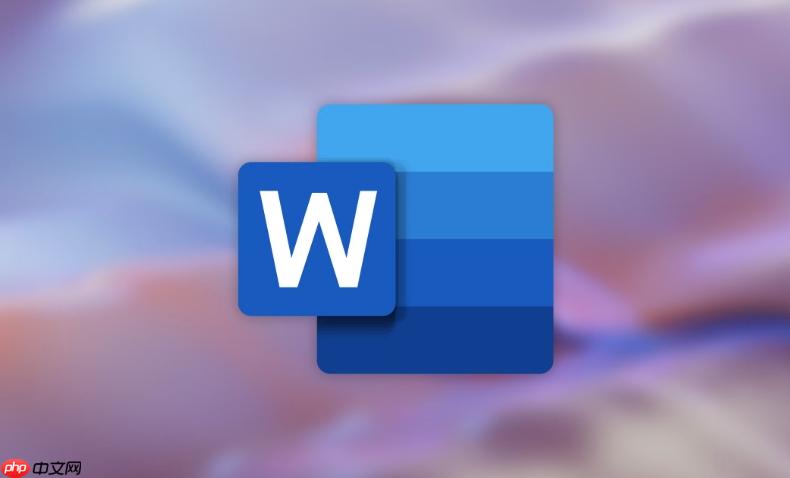
如果您在编辑长篇文档时希望快速导航和管理章节内容,可以利用Word的自动生成目录功能来提升效率。通过设置标题样式并插入目录,系统会根据文档结构自动创建可更新的目录。
本文运行环境:Dell XPS 13,Windows 11
Word通过识别应用了“标题1”、“标题2”等样式的段落来自动生成目录条目。正确使用标题样式是实现自动目录的基础。
1、选中您要设为章节标题的文本。
2、在“开始”选项卡的“样式”组中,根据层级选择 标题1(主章节)、标题2(子章节)或更低级别标题。
3、完成所有章节标题的样式设置后,将光标定位到要插入目录的位置(通常在文档开头)。
4、切换至“引用”选项卡,点击“目录”按钮,在下拉菜单中选择一个预设样式进行插入。
当需要对目录格式进行更精细控制时,可以选择手动插入目录,并自定义显示级别、制表符前导符等参数。
1、确保文档中的所有章节标题已正确应用相应标题样式。
2、将光标移至目标位置,进入“引用”选项卡,点击“目录”下方的“自定义目录”选项。
3、在弹出窗口中可调整 显示级别数量(如1级为主标题,2级包含子标题),以及前导符样式和格式。
4、确认设置无误后点击“确定”,目录将被插入到指定位置。
当文档结构发生变化(如新增或修改标题)后,必须更新目录以保持与正文一致。
1、单击已生成的目录区域,目录上方会出现两个操作按钮:“更新目录”和“删除目录”。
2、点击“更新目录”,在弹窗中选择 只更新页码(适用于页码变动但结构未变)或 更新整个目录(适用于标题内容或层级发生更改)。
3、确认选择后点击“确定”,目录将根据当前文档状态重新生成对应条目与页码。
以上就是word如何自动生成目录并更新_Word自动生成更新目录方法的详细内容,更多请关注php中文网其它相关文章!

全网最新最细最实用WPS零基础入门到精通全套教程!带你真正掌握WPS办公! 内含Excel基础操作、函数设计、数据透视表等

Copyright 2014-2025 https://www.php.cn/ All Rights Reserved | php.cn | 湘ICP备2023035733号